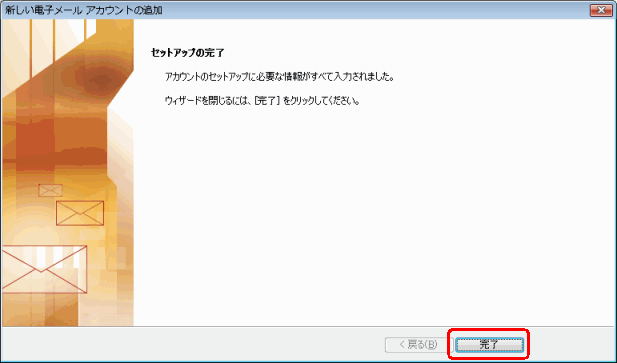Outlook 2007
バージョン別エラー一覧 Outlook 2007 新規設定の手順Outlook 2007 新規設定の手順
1. Outlook 2007 を起動します。

2. [ツール]→[アカウント設定]をクリックします。
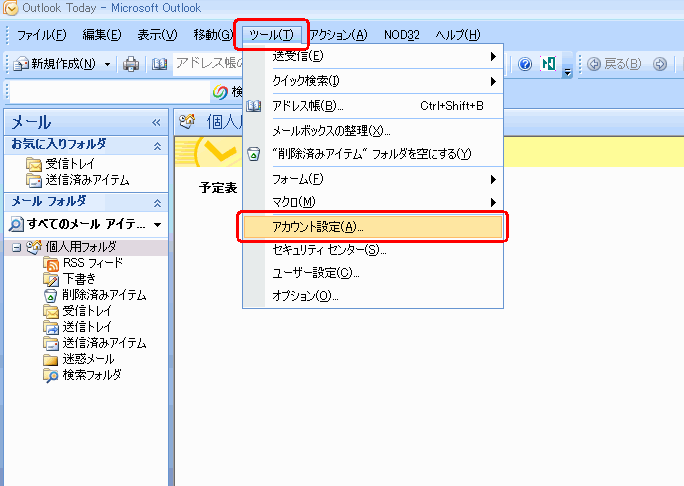
3. [アカウント設定]画面が表示されます。
[新規]をクリックします。
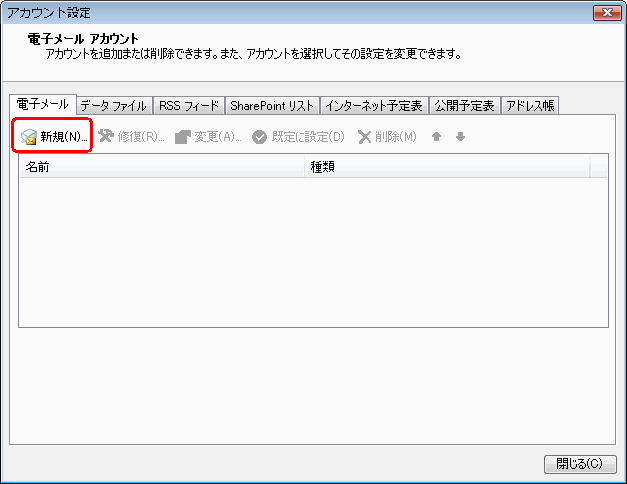
4. [新しい電子メールアカウントの追加]画面が表示されます。
下記の表を参照し、赤枠内のチェックボックスにチェックを入れます。
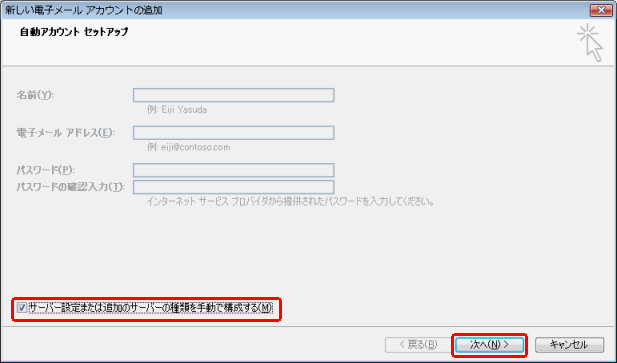
5. 下記の表を参照し、[インターネット電子メール]が選択されているかを確認します。
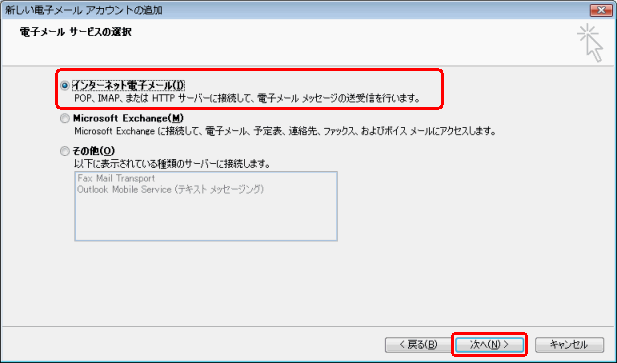
6. 下記の表を参照し、[ユーザー情報][サーバー情報][メールサーバーへのログオン情報]を入力します。
画面右下の[詳細設定]をクリックします。
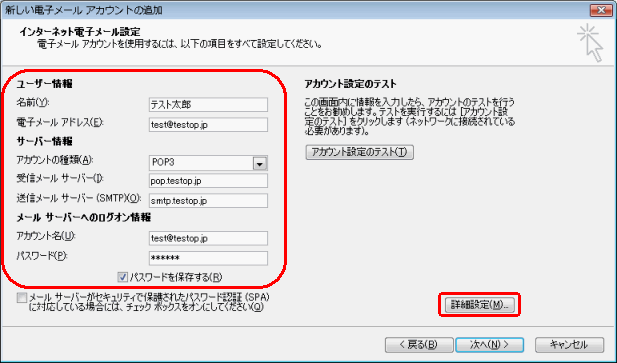
| 名前 : | 任意の名前を入力 ※ここで入力した名前は、メールを送信した際に[送信者名]として相手のかたに通知されます。 |
| 電子メールアドレス : | メールアドレスを入力 |
| アカウントの種類 : | POP3を選択する |
| 受信メールサーバー : | pop. + メールアドレスの@の右側を入力 例)pop.test.jp |
| 送信メールサーバー : | smtp. + メールアドレスの@の右側を入力 例)smtp.test.jp |
| アカウント名 : | メールアドレスを入力 |
| パスワード : | 書類を御確認下さい。 |
| パスワードを保存する : | パスワードを保存したい場合はチェックする |
7. [インターネット電子メール設定]画面が表示されます。
[送信サーバー]タブをクリックします。
[送信サーバー(SMTP)は認証が必要]をチェックし、[受信メールサーバーと同じ設定を使用する]を選択します。
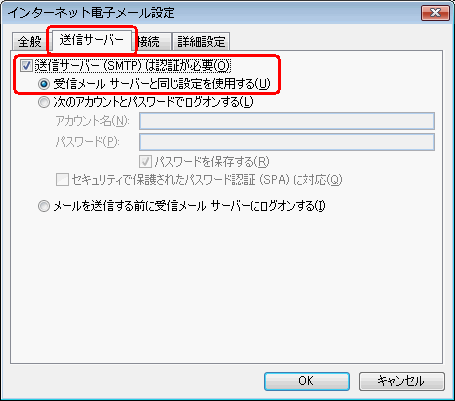
8. [詳細設定]タブをクリックします。
[送信サーバー(SMTP)]に 587と入力されていることを確認します。[OK]をクリックします。
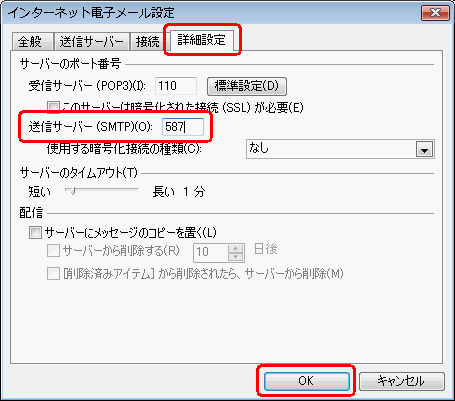
9. [新しい電子メールアカウントの追加]画面に戻ります。
[次へ]をクリックします。
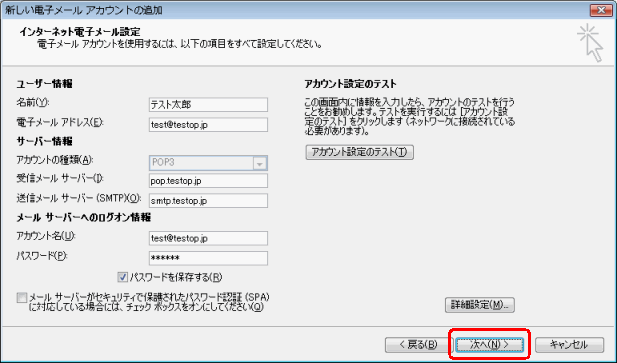
10. 完了をクリックし、設定確認は完了です。